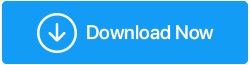فشل طلب واصف برنامج تشغيل الجهاز في نظام التشغيل Windows 10 (تم إصلاح الخطأ)
نشرت: 2020-08-14نعتمد جميعًا على أجهزة التخزين الخارجية بانتظام لتخزين البيانات مثل الصور والمستندات ومقاطع الفيديو وما إلى ذلك ، بينما يسهل حملها وقابليتها للحمل للغاية ، إلا أنها ليست خالية من الأخطاء. تُستخدم أجهزة تخزين USB وبطاقات SD لنقل البيانات من وإلى أجهزة الكمبيوتر وغالبًا ما تظهر أخطاء. أحد الأخطاء الأكثر شيوعًا هو " خطأ فشل طلب واصف الجهاز على نظام التشغيل Windows 10".
على الرغم من أنه خطأ شائع ، يصاب الكثير منا بالذعر عندما نواجهه. لذلك في هذه المقالة ، قمنا بإدراج الحل المحتمل للخطأ "فشل طلب واصف الجهاز" . لذلك دعونا نبدأ في القراءة حول الحلول المختلفة.
من الواضح معرفة أن الخطأ "فشل طلب واصف جهاز USB" ناتج بشكل أساسي عن برنامج تشغيل جهاز قديم أو خاطئ. في مثل هذه الحالات ، يجب عليك دائمًا اختيار برنامج تحديث برنامج التشغيل. يعد Smart Driver Care أحد أفضل برامج تحديث برامج التشغيل المتوفرة في السوق
Advanced Driver Updater هي أداة أنيقة تقوم بفحص جهاز الكمبيوتر الذي يعمل بنظام Windows 10 بالكامل بحثًا عن جميع برامج التشغيل غير المتوافقة أو القديمة وتحديثها. لذلك إذا كنت تواجه خطأ فشل طلب واصف جهاز USB غير معروف ، فقم بتنزيل Smart Driver Care وحل المشكلة في أي وقت من الأوقات.
انقر فوق الزر أدناه لتنزيل برنامج Smart Driver Care السهل الاستخدام - أداة برنامج تحديث برامج التشغيل اليوم!
ما هو واصف الجهاز؟
في اللغة الشائعة ، يشتمل واصف الجهاز على جميع المعلومات حول جهاز USB. للعمل بشكل صحيح ، يجب أن يكون كل جهاز USB قادرًا على تزويد نظام التشغيل بموصف جهاز صحيح ، أي المعلومات الصحيحة والكاملة حول جهاز USB.
يتكون واصف جهاز USB من معلومات مثل idVendor و idProduct التي تحدد الأجهزة المتصلة بجهاز الكمبيوتر الذي يعمل بنظام Windows 10. يساعد هذا النظام على تحميل برنامج التشغيل الصحيح عند الحاجة.
idVendor: يُعرف هذا باسم معرف البائع ويتم تعيينه لكل شركة تقوم بتصنيع محركات الأقراص بالدولار الأمريكي.
Idproduct: هذا هو معرف المنتج المخصص للمنتجات المصنعة من قبل بائعين مختلفين ويتم تمثيله برقم 16 بت.
الأسباب المحتملة وراء فشل طلب واصف جهاز USB غير معروف خطأ:
الآن بعد أن عرفنا أوصاف جهاز USB ، دعنا نرى الأسباب الشائعة وراء طلب فشل واصف جهاز USB .
- برنامج تشغيل جهاز USB الخاطئ.
- برنامج تشغيل USB قديم.
- BIOS قديم.
- سائق USB مصاب ببرامج ضارة أو فيروسات.
- لم يتم العثور على برنامج تشغيل USB وبالتالي لا يمكنه التفاعل مع نظام التشغيل.
فشل طلب واصف جهاز USB خطأ ثابت:
دعنا نواصل القراءة حول الطرق المختلفة التي يمكنك من خلالها بسهولة حل طلب واصف الجهاز الذي فشل في خطأ windows 10. قبل التوجه إلى الحل الأكثر تقنية ، سنخوض الاختراقات السهلة لحل الخطأ.
- افصل جهاز USB ، وأعد تشغيل جهاز الكمبيوتر الذي يعمل بنظام Windows 10 ، ثم قم بتوصيل محرك أقراص USB مرة أخرى لمعرفة ما إذا كان قد تم حل المشكلة أم لا.
- حاول توصيل محرك أقراص فلاش USB بمنفذ USB آخر ومعرفة ما إذا كان يعمل.
- حاول استخدام محرك أقراص USB على جهاز كمبيوتر مختلف للتحقق مما إذا كانت هناك مشكلة في برنامج تشغيل الجهاز أو الجهاز.
- حاول إزالة مصدر الطاقة الرئيسي لجهاز الكمبيوتر ثم توصيله مرة أخرى.
هذه بعض الحلول الشائعة لـ USB \ device_descriptor_failure. ومع ذلك ، إذا لم تنجح أي من الحلول أعلاه ، فيمكنك المتابعة إلى الخطوة التالية.
اقرأ أيضًا: كيفية إصلاح برنامج Realtek HD Audio Manager مفقود من Windows 10
أعد تثبيت برنامج تشغيل جهاز USB:
في حالة تنفيس الحل أعلاه في الوريد وما زلت تحصل على فشل طلب واصف الجهاز في نظام التشغيل windows 10 ، يمكنك محاولة إعادة تثبيت برنامج تشغيل الجهاز. لنفعل ذلك:

- على جهاز الكمبيوتر الذي يعمل بنظام Windows 10 ، افتح Device Manager عن طريق كتابة Device Manager في شريط البحث واضغط على Enter.
- في نافذة إدارة الأجهزة ، ابحث عن العنوان مكونات Universal Bus Controllers. انقر فوق السهم لتوسيع الخيار.
- ستجد هنا علامة تعجب صفراء مرتبطة ببرنامج تشغيل جهاز USB الخاطئ.
- انقر بزر الماوس الأيمن فوق برنامج التشغيل ثم اختر خيار إلغاء تثبيت الجهاز لإزالة برنامج تشغيل الجهاز تمامًا. بمجرد الانتهاء من ذلك ، قم بإزالة محرك أقراص USB من جهاز كمبيوتر يعمل بنظام Windows 10.
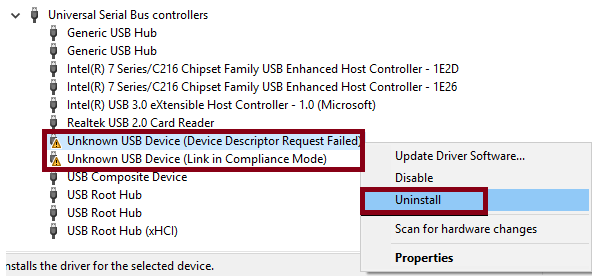
- أعد تشغيل الجهاز ، قم بتوصيل USB.
- انشر هذا ، انتقل إلى إدارة الأجهزة مرة أخرى واسمح لـ Windows بتنزيل برنامج التشغيل تلقائيًا أو قم بذلك من خلال موقع البائع يدويًا.
يؤدي إلغاء التثبيت وإعادة تثبيت برنامج تشغيل جهاز USB إلى حل الخطأ الفاشل لطلب واصف الجهاز ، حيث يقوم بتنزيل أحدث إصدار من برنامج التشغيل وتثبيته ، وبالتالي يتم استبعاد أي مشكلات تتعلق بعدم التوافق أو أخطاء أخرى.
حسنًا ، كانت هذه هي كيفية حل خطأ فشل طلب واصف جهاز USB غير معروف يدويًا. ومع ذلك ، إذا لم يكن لديك الوقت والخبرة للقيام بذلك بنفسك ، فيمكنك ببساطة اختيار أحد أفضل برامج تحديث برامج التشغيل المتاحة والسماح لهم بالقيام بالعمل نيابة عنك.
قم بتحديث برنامج تشغيل جهاز USB باستخدام برنامج Smart Driver Care:
يعد Smart Driver Care من Systweak Software حلاً شاملاً لجميع المشكلات المتعلقة ببرنامج التشغيل التي تواجهها مع جهاز الكمبيوتر الذي يعمل بنظام Windows 10. يقوم بمسح فعال لجميع برامج التشغيل المعيبة / غير المتوافقة / القديمة ويقوم بتحديثها بأقل جهد.
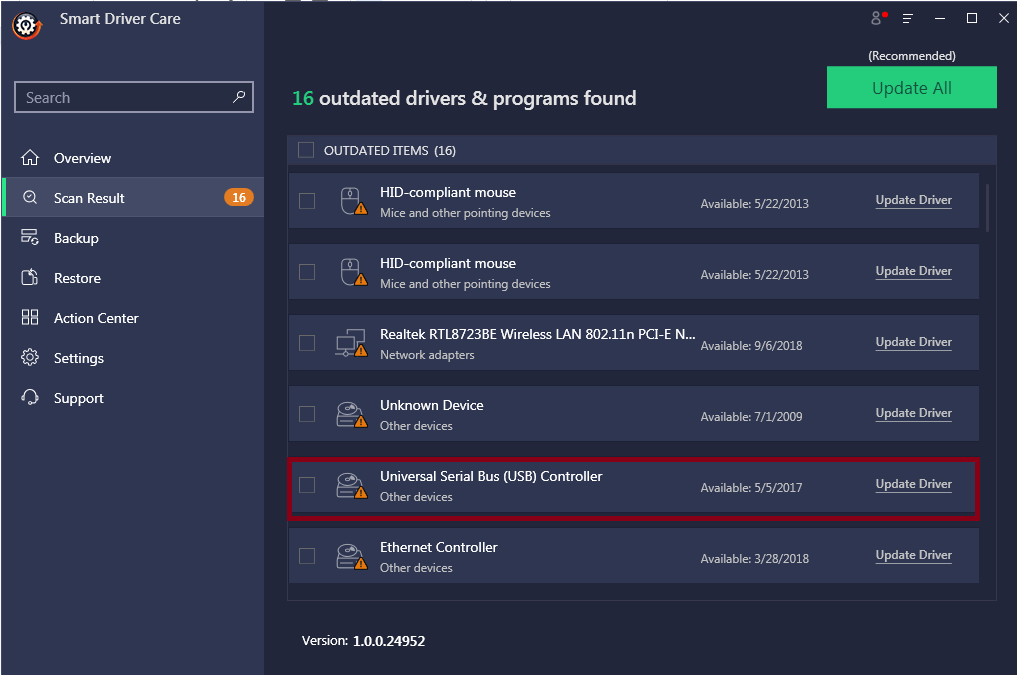
يمكنك تنزيل الإصدار المجاني من Smart Driver Care وتحديث برامج التشغيل المعيبة واحدًا تلو الآخر أو اختيار شراء الإصدار الكامل الوظائف وتحديثهم جميعًا مرة واحدة.
اتبع الخطوات أدناه لحل فشل طلب واصف برنامج تشغيل الجهاز عند ظهور خطأ في نظام التشغيل Windows 10 .
- قم بتنزيل Smart Driver Care وتثبيته.
- بمجرد التثبيت ، قم بتشغيل Smart Driver Care وانقر فوق Scan Drivers لفحص جهاز الكمبيوتر الذي يعمل بنظام Windows 10 بحثًا عن برامج تشغيل قديمة.
- انقر فوق الزر تحديث برنامج التشغيل ، الموجود بجوار برنامج التشغيل من قائمة برامج التشغيل القديمة.
- بمجرد النقر فوق تحديث برنامج التشغيل ، تقوم Smart Driver Care بتثبيت أحدث برنامج تشغيل بشكل فعال.
- بعد تنزيل أحدث برنامج تشغيل ، أعد تشغيل جهاز الكمبيوتر الذي يعمل بنظام Windows 10.
لقد كانت هذه هي الطريقة التي يمكنك بها بسهولة حل خطأ فشل طلب واصف برنامج تشغيل الجهاز على Windows 10. بينما يمكن للكثيرين منا القيام بذلك يدويًا ، قد يختار الآخرون ببساطة استخدام برنامج جهة خارجية للقيام بالعمل نيابة عنهم.
القراءة التالية:
إظهار / إخفاء حالة WhatsApp.
ابحث عن شخص ما على Snapchat بدون اسم مستخدم
كيفية تقسيم الشاشة في Android.